小编教你Win10右键文档无响应怎么办
|
现在有很多小伙伴都在使用Win10系统,但有一些小伙伴在使用Win10系统电脑的时候却发现右键文档的时候都会无响应,那么碰到这个问题应该如何去解决呢?下面就和小编来看看有什么解决方法吧。 Win10右键文档无响应的解决方法 方法一 1、登陆界面中,按住shift,点击【电源】按钮,点击【重启】 2、【疑难解答】-【高级选项】-【启动设置】,点击【重启】 3、重启后,按F5尝试进入【网络安全模式】,看看是否能够进入 方法二 1、停止非核心的程序运作(包括第三方杀毒、优化软体) 2、情况允许的话,卸载设备中的第三方杀毒、管家、优化软件 3、同时按【Windows 徽标键 R】,输入【msconfig】,按回车(Enter) 4、点击 【服务】》【隐藏所有 Microsoft 服务】》【全部禁用】(若您启用了指纹识别功能,请不要关闭相关服务) 5、启动【任务管理器】,点击【启动】选项卡,将所有启动项都禁用 6、重启设备 方法三 1、右键点击任务栏上的Windows图标,选择【Windows Powershell(管理员)】 2、逐一输入以下指令: Dism /Online /Cleanup-Image /CheckHealth Dism /Online /Cleanup-Image /ScanHealth Dism /Online /Cleanup-Image /RestoreHealth sfc /scannow 3、重启电脑 4、如果出现”有一些文件无法修复“的回报,重复步骤1-3几次 方法四 1、按win r打开运行窗口,输入refedit,回车即可 2、依次展开:HEKY_CLASSES_ROOTdirectorybackgroundshellexcontextmenuhandlers, 然后打开contextmenuhandlers项,保留“new”、“WorkFolders”两项,其他的都删除。
3、完成上面的设置,退出重新启动下系统即可 |
- 上一篇
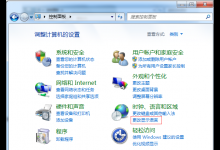
我来教你Win7重装系统出现乱码怎么办(win7重装系统失败怎么办)
熟悉电脑的小伙伴就会知道不管电脑遇到什么问题都可以通过重装系统来解决,但是有用户遇到了重装系统也无法解决的事情,重装系统之后桌面乱码了,那么遇到这种问题该怎么解决呢?小编给大家分享了一种解决办法。如果您也碰到同样的问题也可以使用同样的方法来解决。具体步骤:1、点击
- 下一篇

小编分享Win10待机后无法唤醒固态硬盘怎么办
Win10系统在休眠后一段时间后,固态硬盘也会自动关闭,但是有些小伙伴们表示在休眠后,固态硬盘唤醒不了,下面就和小编来看看有什么解决方法吧。Win10待机后无法唤醒固态硬盘的解决方法1、首先在开始菜单中,打开【设置】。2、然后在打开的窗口中,选择【系统】项目。3、然后在【电源和睡眠】界面中,找到【其他电源设置】进入。4、点击在你首选计划后面的【更改计划设置】。

